Вы случайно удалили заметку на своем iPhone или iPad и теперь хотите ее восстановить? Что ж, не волнуйтесь, здесь я перечислил простые способы восстановить удаленные заметки на вашем iPhone, iPad и Mac. Вы также можете восстановить удаленные заметки из резервной копии с помощью iCloud. Итак, рассмотрим все способы и реализуем наиболее удобный.
- Восстановить удаленные заметки из приложения «Заметки»
- Искать недостающие заметки
- Получить недостающие заметки из почты
- Восстановить удаленные заметки на iPhone с помощью резервной копии
1. Восстановите удаленные заметки из приложения «Заметки».
Apple включила папку «Недавно удаленные» в собственное приложение «Заметки». Таким образом, всякий раз, когда вы удаляете заметку, вы можете сразу же восстановить ее. Обратите внимание, что этот метод будет работать в течение 30 дней после удаления. Удаление заметок с iPhone без возможности восстановления может занять до 40 дней.
Для iPhone и iPad
- Откройте «Заметки» → нажмите «Папки» , если вы видите списки заметок.
Возможно, вам придется дважды нажать стрелку назад ( < ), если вы находитесь внутри отдельной заметки. - Нажмите «Недавно удаленные» .
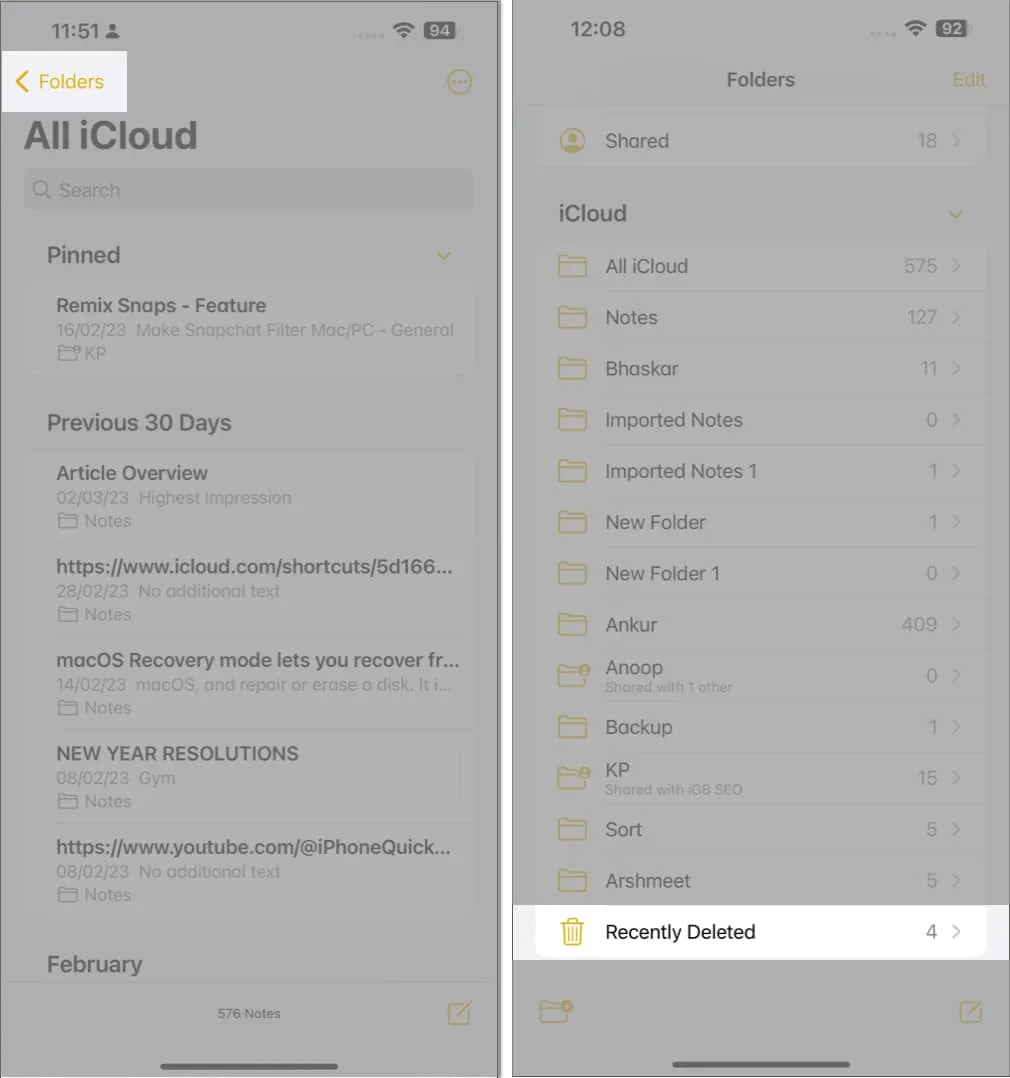
- Теперь вы увидите все удаленные заметки.
- Чтобы восстановить одну заметку: проведите пальцем влево → выберите фиолетовый значок папки → выберите папку , в которой вы хотите сохранить заметку.
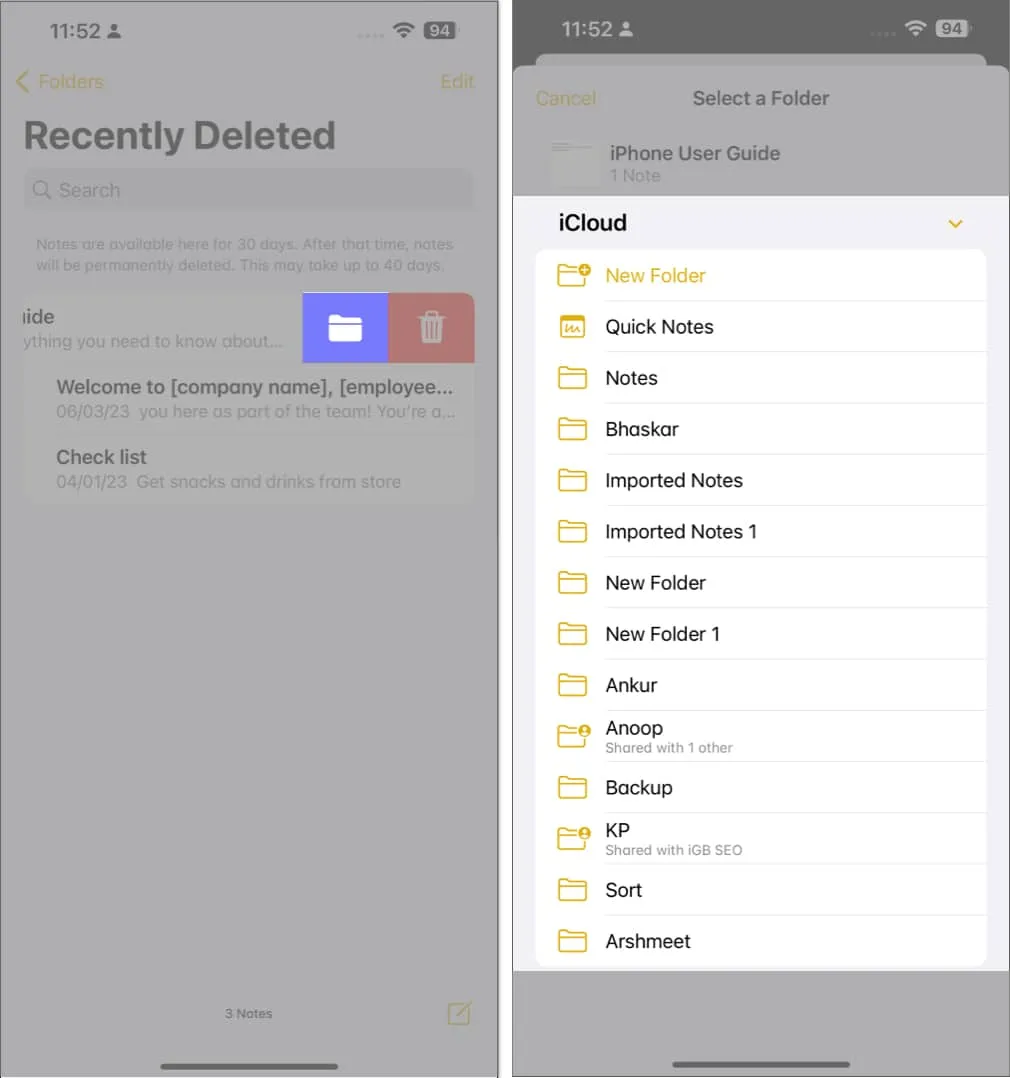
- Чтобы восстановить несколько заметок: нажмите «Изменить» → выберите заметки , которые хотите восстановить → нажмите «Переместить» → выберите папку назначения .
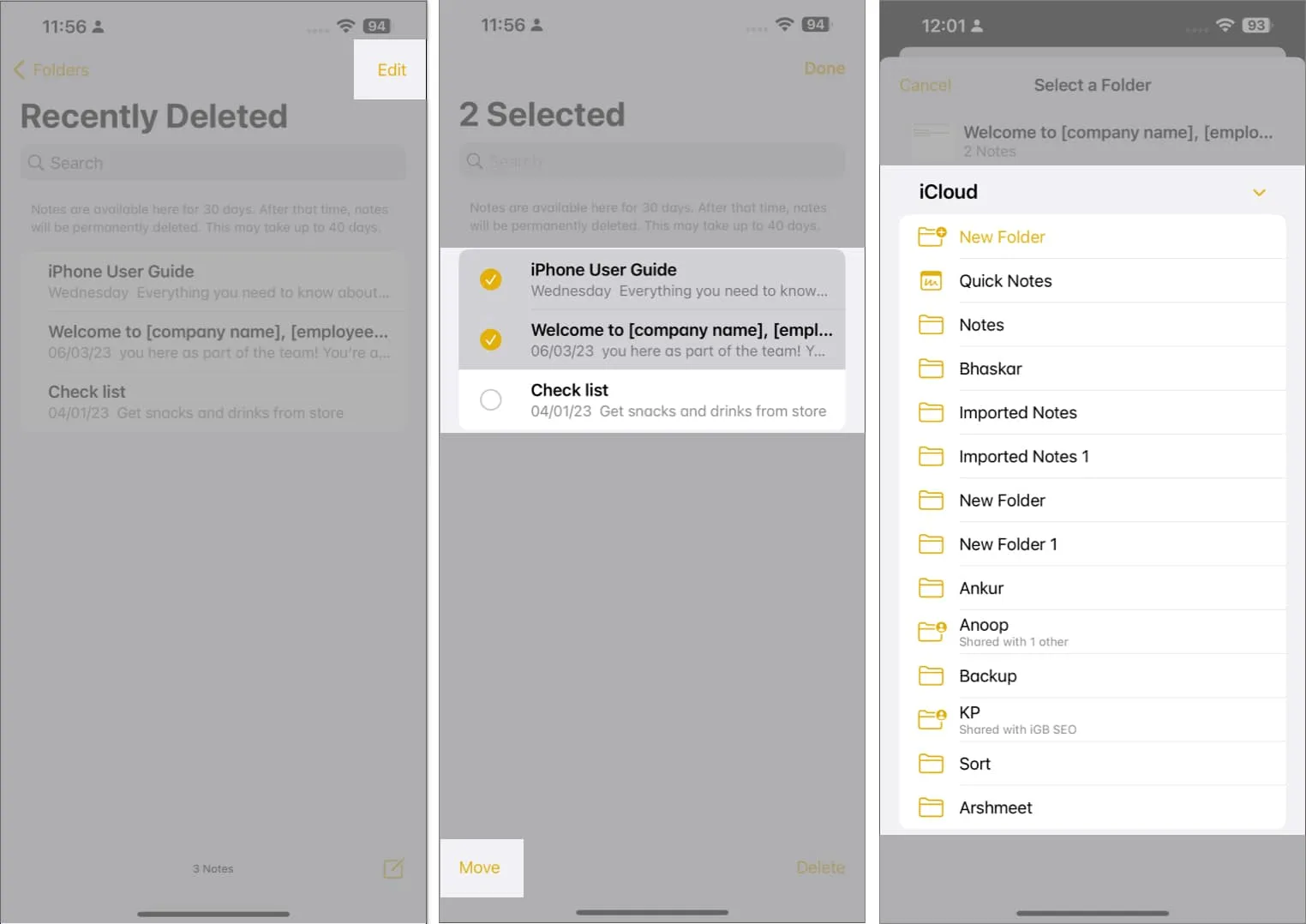
- Чтобы восстановить одну заметку: проведите пальцем влево → выберите фиолетовый значок папки → выберите папку , в которой вы хотите сохранить заметку.
Для Mac
Вы можете восстановить удаленные приложения из собственного приложения Notes, выполнив действия, описанные выше. Или вы можете войти в свою учетную запись iCloud с помощью веб-браузера и получить старые заметки. Однако вам необходимо восстановить несколько заметок из «Заметок» в веб-версии iCloud по одной.
- Посетите iCloud.com через веб-браузер → Войдите в систему, используя свои учетные данные Apple ID .
- Нажмите «Заметки» → «Выбрать «Недавно удаленные» на левой боковой панели.
- Найдите недостающую записку и откройте ее.
- Нажмите «Восстановить» , чтобы сохранить его на свой Mac.
Вы также можете экспортировать заметки в формате PDF на Mac .
2. Найдите недостающие заметки.
Может случиться так, что вы не сможете найти недостающие заметки в папке «Недавно удаленные». В этом случае вы можете выполнить поиск в приложении «Заметки» , чтобы найти и восстановить удаленные заметки.
- Откройте «Заметки» → коснитесь строки поиска .
- Теперь введите название или тег заметки .
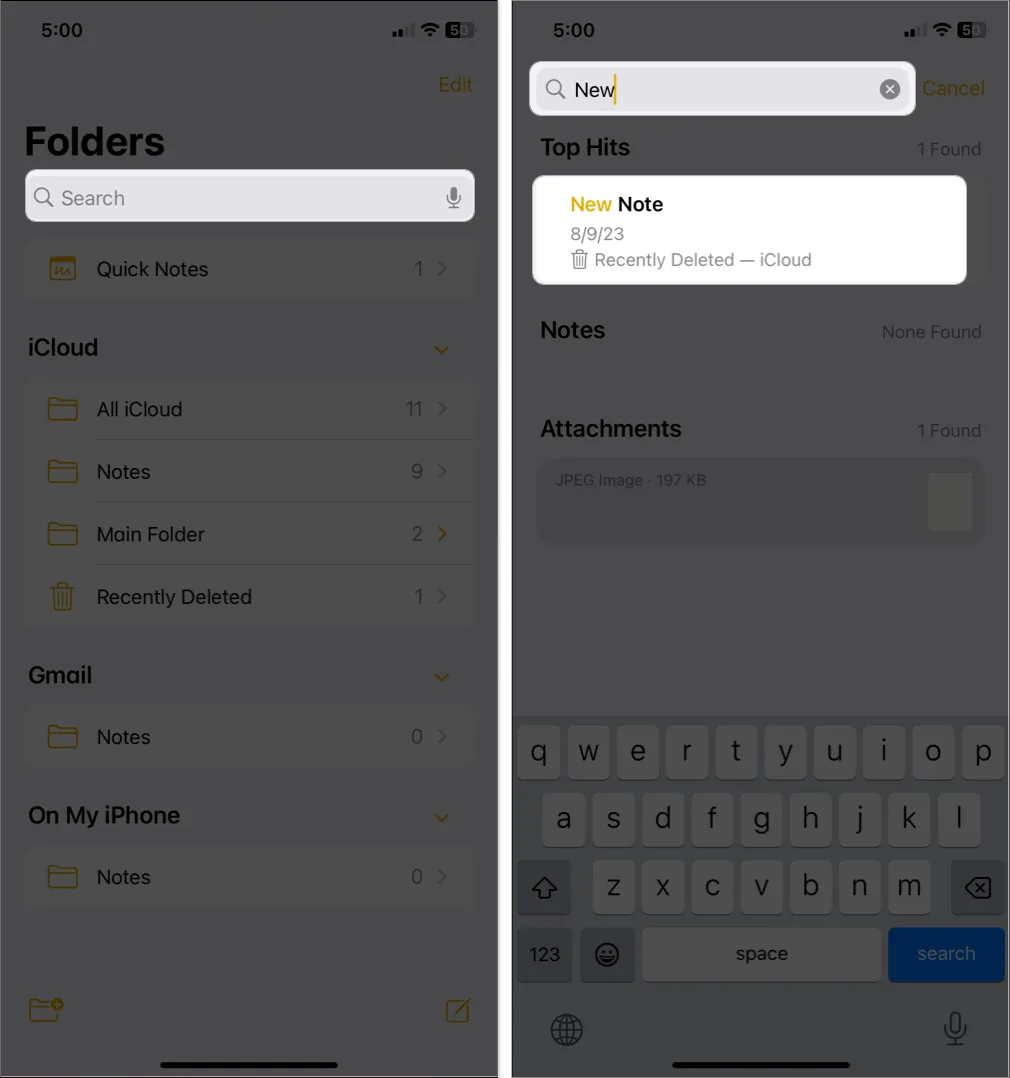
- Выберите заметку → коснитесь значка папки .
- Выберите папку для восстановления.
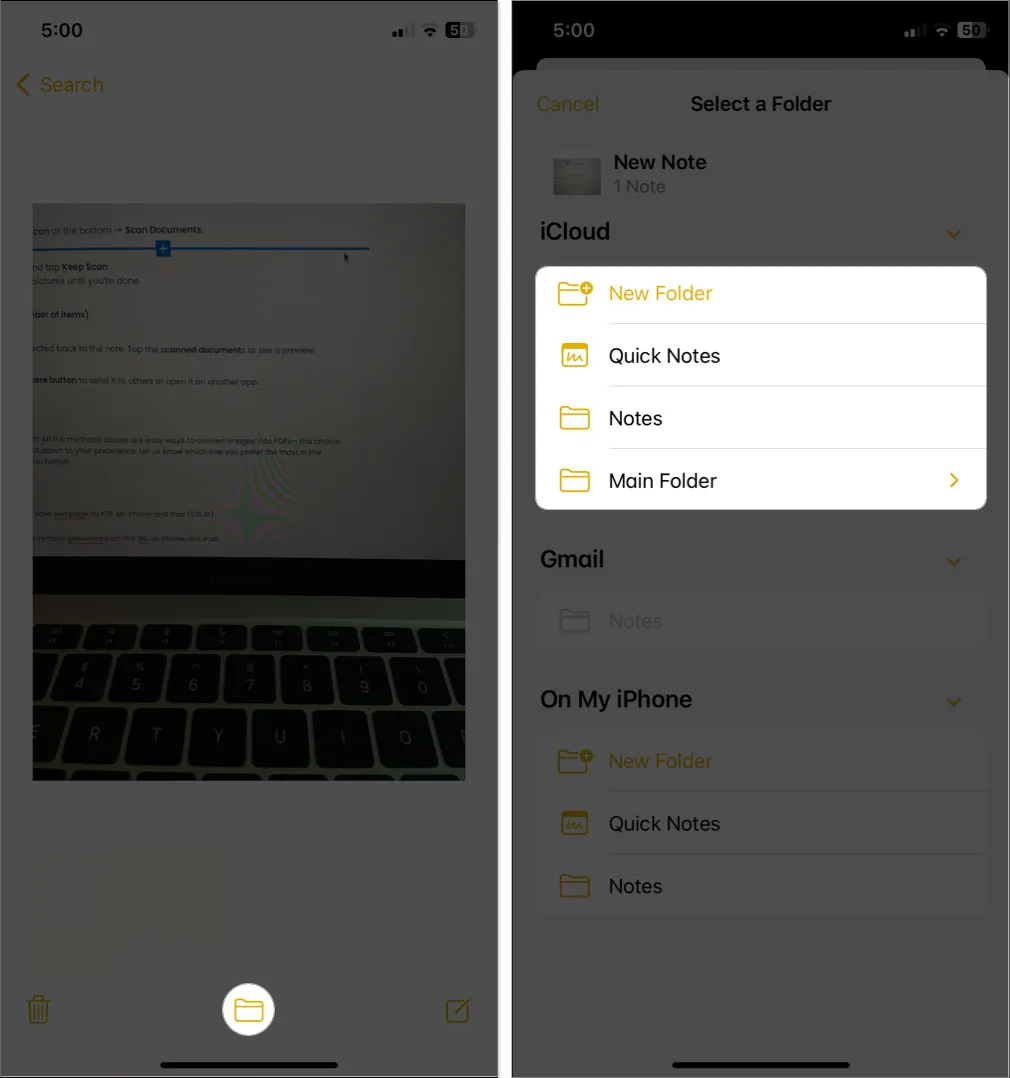
3. Получить недостающие заметки из почты
Синхронизировали ли вы заметки со своей учетной записью почты? Если да, то удаление этой учетной записи приведет к отсутствию заметок.
- Откройте «Настройки» → «Выберите «Почта» .
- Нажмите «Аккаунты» .
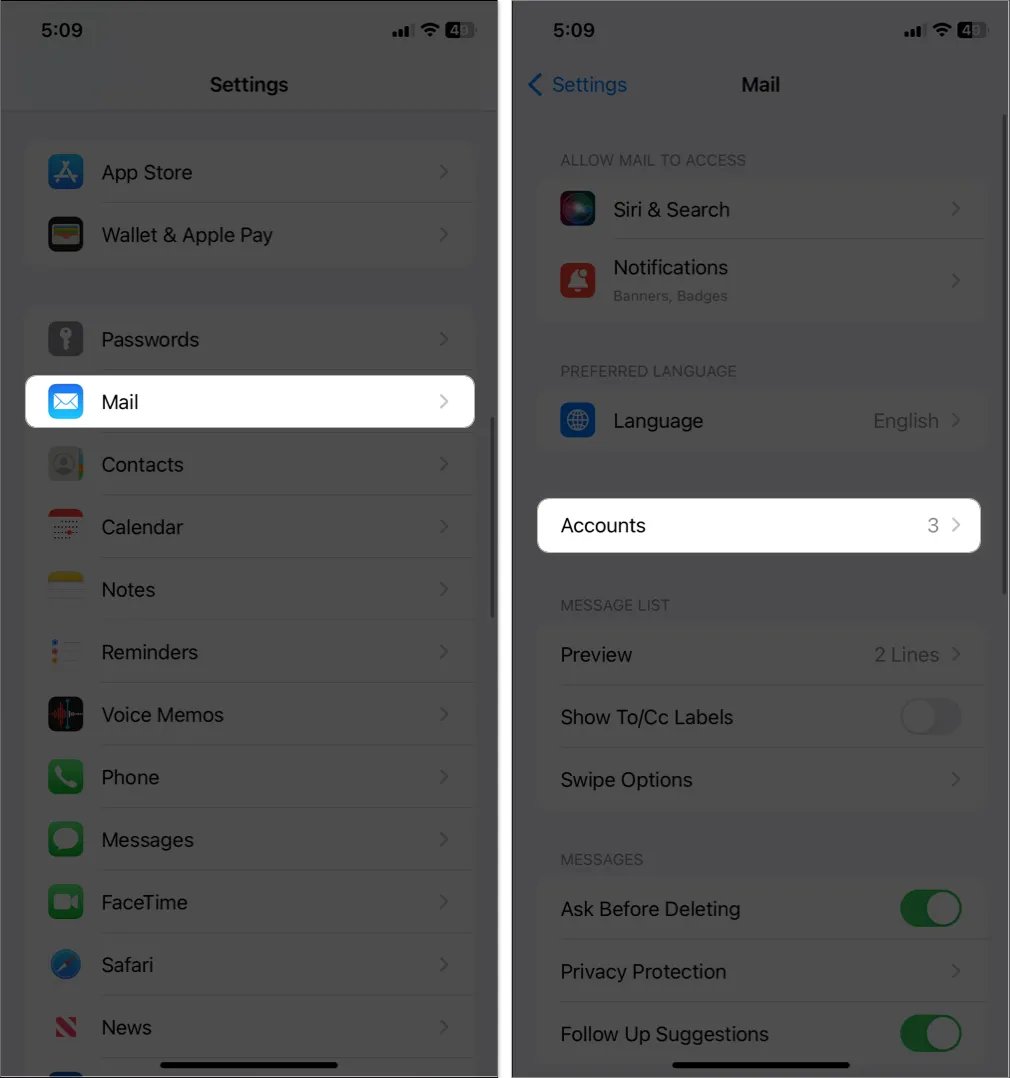
- Выберите Gmail → Включить «Заметки» .
Если у вас несколько учетных записей Gmail, сделайте то же самое для каждой.
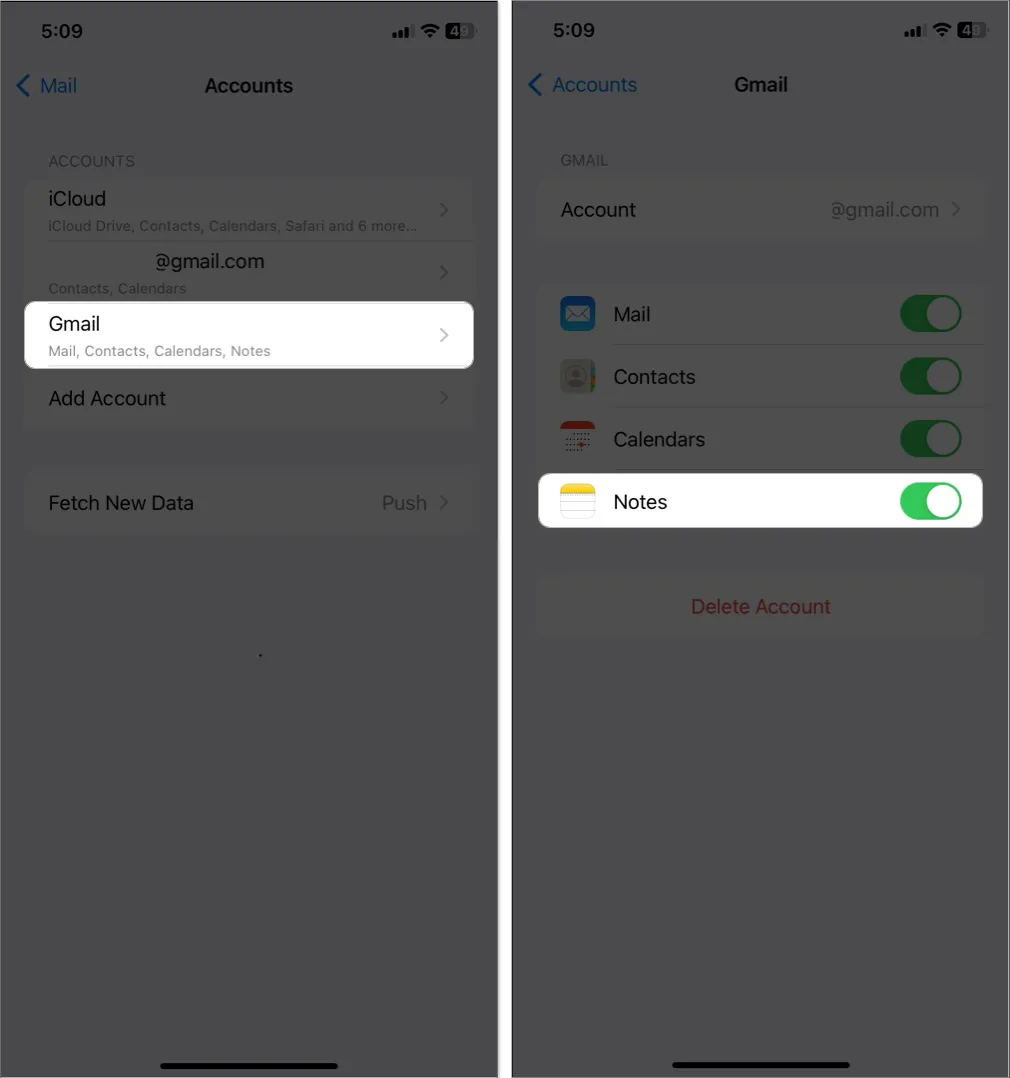
- Теперь перейдите в папки «Заметки» и проверьте, восстанавливает ли удаленные заметки.
4. Восстановите удаленные заметки на iPhone с помощью резервной копии.
Всегда полезно регулярно делать резервные копии ваших устройств. Вы можете сделать это с помощью Finder или резервной копии iCloud . Итак, если у вас есть важная заметка, которая, по вашему мнению, может находиться в старой резервной копии, вы можете восстановить ее на свое устройство .
Сторонние инструменты, такие как Dr. Fone , iMyFone и PhoneRescue , также позволяют восстановить удаленную заметку из резервной копии iTunes.
Можете ли вы восстановить общие заметки?
Удаление общей заметки , являющейся владельцем, удаляет ее из приложения «Заметки» всех, с кем вы ею поделились. Вы (и только вы) можете восстановить его из папки «Недавно удаленные».
Если вы являетесь участником и удаляете общую заметку, она удаляется из вашего приложения «Заметки», но не попадает в раздел «Недавно удаленные». Он не удаляется из заметок владельца или других участников. Чтобы снова открыть эту заметку, необходимо нажать на исходную ссылку, которой поделился владелец.
Часто задаваемые вопросы
Могу ли я восстановить заметки, удаленные с синхронизированного устройства?
Да, если вы синхронизировали свои заметки с другим устройством или службой, возможно, вы сможете восстановить удаленную заметку с этого устройства.
Могу ли я восстановить удаленные заметки с устройства, которое было потеряно или украдено?
Если ваше устройство было потеряно или украдено, вы можете восстановить свои заметки, используя резервную копию устройства или войдя на iCloud.com и получив доступ к своим заметкам оттуда.
Есть ли способ восстановить безвозвратно удаленные заметки на iPhone или Mac?
Вы не можете восстановить полностью удаленные заметки на своем iPhone. Однако вы можете использовать программное обеспечение для восстановления данных или резервную копию iCloud, чтобы восстановить навсегда удаленные заметки.
Не найти важных заметок неприятно, не так ли? Используя эти простые методы, вы можете быстро восстановить удаленные заметки на своем iPhone, iPad и Mac. Также может случиться так, что ваши Apple Notes не синхронизируются между iPhone и Mac, что приводит к отсутствию заметок. Если на вашем iPhone есть ошибки iOS, обновите свой iPhone.
Узнайте больше…